Safari, Google Chrome, Firefox e Opera são navegadores usados para navegar na web. Mas às vezes você pode perguntar: “Como faço para corrigir erro de certificado inválido no Mac?” Esse erro geralmente pode ocorrer com diferentes sites que você está tentando acessar. Normalmente, os navegadores funcionam muito bem em termos de navegação na web. Mas, o erro acontece quando o navegador tenta verificar a identidade específica do site. E se ocorrer um problema, você receberá um erro de certificado inválido.
Conteúdo: Parte 1. O que é um erro de certificado inválido no Mac?Parte 2. Por que meu certificado é inválido?Parte 3. Como corrigir erro de certificado inválido no Mac?Parte 4. Resumo
Este guia fornecerá os detalhes para resolver os certificados expirados no Mac. Dessa forma, você pode visualizar o site que deseja conferir, principalmente se for uma necessidade para o trabalho ou escola.
[Guia rápido] 8 maneiras de corrigir erro de certificado inválido no Mac
- Certifique-se de colocar a correspondência de nome de domínio correta
- Atualize seus navegadores para a versão mais recente
- Corrija o erro de certificado inválido no Mac usando o Keychain
- Corrija a data e hora do seu sistema
- Modificar as configurações de confiança do certificado
- Verifique o firewall ou software de segurança antivírus
- Limpar cache, cookies e histórico de navegação
- Desabilitar certificados SSL inválidos em navegadores
Parte 1. O que é um erro de certificado inválido no Mac?
Vamos dar uma olhada geral antes de respondermos à pergunta “Como faço para corrigir erro de certificado inválido no Mac”. Os sites são muito importantes hoje em dia.
Muitos ataques cibernéticos estão acontecendo. Um SSL or TLS o certificado é necessário para proprietários de sites. Normalmente, é um indicador da segurança e proteção do seu site. Se um site não tiver um certificado SSL, navegadores como Safari, Google Chrome e Firefox mostrarão um erro aos visualizadores: da certificado para este servidor é inválido. você pode estar se conectando a um servidor que está fingindo.
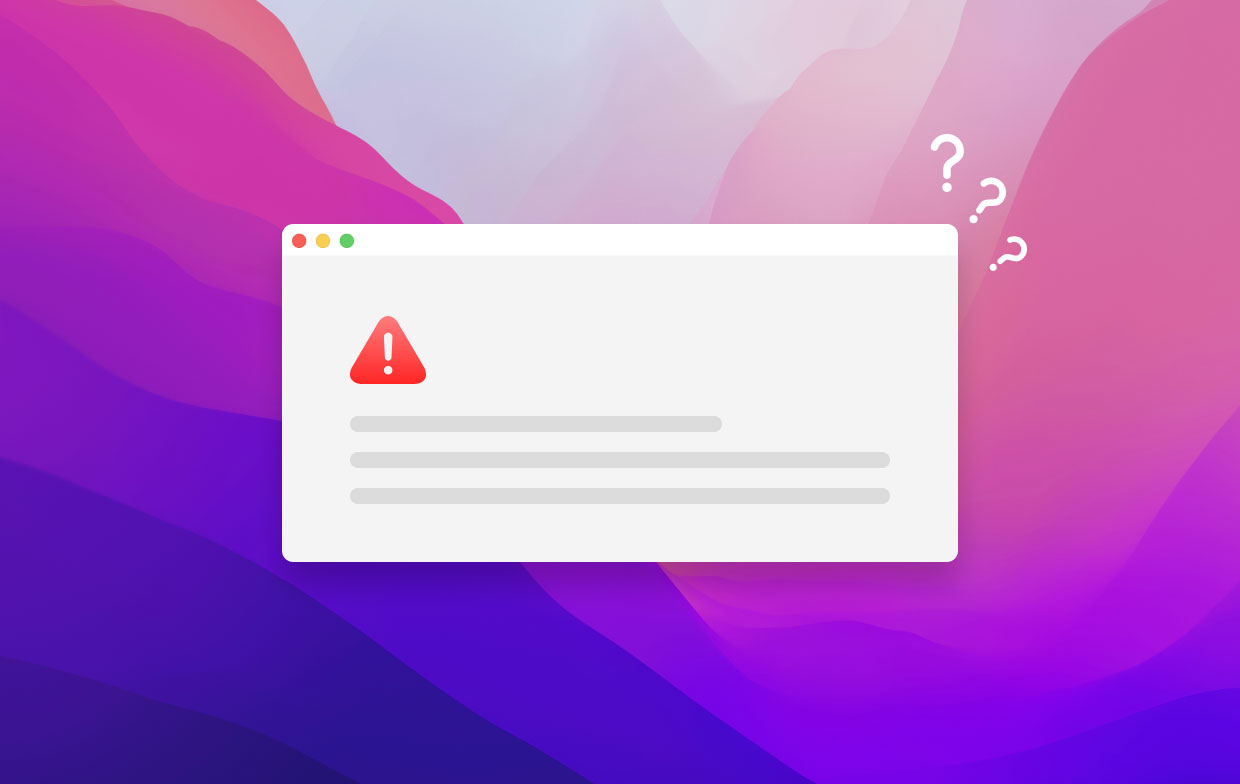
Então, o que exatamente é um erro de certificado inválido ou um erro de certificado SSL inválido? Este erro é encontrado se o navegador não reconhecer o certificado SSL instalado no site. Por exemplo, alguns usuários podem ver uma mensagem como "O Safari não pode verificar a identidade do site xxxx" quando navegam no navegador. Ou o erro "ativar mac, o certificado para este servidor é inválido".
O navegador não pode dizer que a autoridade de certificação é válida ou não pode reconhecê-la. Isso significa que o SSL instalado não é confiável e o site pode ser perigoso.
Então, quais são as configurações de confiança do certificado Mac? Como faço para que meu Mac confie em um certificado? Para encontrar certificados no Mac, abra Utilitários > Acesso às Chaves > Chaves de login > escolha Certificados na barra de menus. Agora você pode clicar duas vezes no certificado desejado e escolher diferentes configurações de "Confiança".
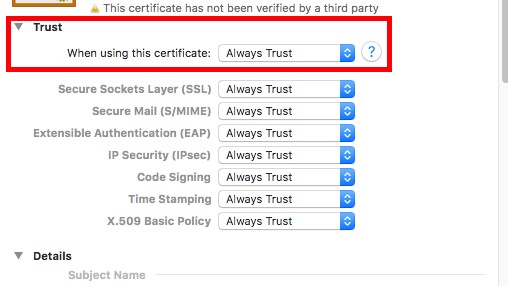
Um erro de certificado SSL inválido significa que ele não pode reconhecer ou não consegue identificar o SSL instalado dos sites. A autoridade de certificação não pode estar listada em sua "lista" de aceitáveis ou confiáveis CAs. Normalmente, as autoridades de certificação populares incluem Sectigo, Comodo e DigiCert.
Parte 2. Por que meu certificado é inválido?
Existem outros motivos pelos quais você está vendo o certificado de erro inválido. Aqui, discutiremos alguns desses motivos para você resolver o problema de erro de certificado inválido no Mac. Confira abaixo antes de mostrarmos maneiras de corrigir erros de SSL:
- Se você acessar um domínio incompatível, os navegadores podem mostrar o erro de certificado SSL inválido.
- Você assinou o certificado dessas duas maneiras, por meio de um certificado autoassinado ou por meio de uma fonte desconhecida e confiável. Neste caso, o navegador mostrará o referido erro. Diremos a você a resposta para “Como faço para corrigir erro de certificado inválido no Mac”.
- O certificado do site não é válido atualmente ou o certificado já expirou.
- Em casos raros, se o site possuir um certificado SSL de formato incorreto, os navegadores o exibirão como inválido.
- Certificados SSL ou TSL configurados incorretamente podem ser o resultado desse erro que aparece. Essa configuração incorreta geralmente pode acontecer durante a instalação.
- O certificado instalado foi revogado ou comprado ilegalmente.
- Um software antivírus ou seu firewall pode estar bloqueando a conexão SSL.
- O site pode estar usando criptografia SHA-1. Esse caso geralmente é raro.
- O navegador pode não conseguir verificar a assinatura do certificado instalado.
- Estrutura quebrada do certificado SSL ou TLS.
Outro motivo para você fazer a pergunta “Como faço para corrigir erro de certificado inválido no Mac” é a possibilidade de uma cadeia de confiança de certificado quebrada. Bem, isso acontece em alguns casos, como o seguinte:
- Uma autoridade de certificação (CA) raiz que realmente não foi verificada.
- Certificado de raiz ou mesmo intermediário expirado.
- Ele tem um certificado autoassinado real na cadeia.
- Na verdade, a cadeia não termina com um certificado raiz confiável.
Parte 3. Como corrigir erro de certificado inválido no Mac?
Depois de fornecermos os motivos para a ocorrência desse problema, você poderá descobrir algumas das coisas que precisa fazer. Mas, para facilitar para você, forneceremos 8 soluções para resolver o problema do certificado e rapidamente fazer com que seu Mac confie em um certificado ou atualize o certificado.
Solução 01. Certifique-se de colocar a correspondência correta de nome de domínio
Funciona para: Todos os navegadores
Se você tiver um nome de domínio incompatível, receberá um erro de certificado inválido no Mac. O mesmo vale para o Windows. A primeira coisa que você deve fazer é certificar-se de que digitou a correspondência correta do nome de domínio do site. É bastante óbvio, mas este resolve.
Solução 02. Atualize seu navegador para a versão mais recente
Funciona para: Todos os navegadores
Outra solução óbvia! Como faço para corrigir o erro de certificado inválido no Mac? Bem, você deve tentar atualizar seus navegadores. Esta solução funciona para Safari, Google Chrome, Opera e Firefox, entre outros. Aqui estão as etapas sobre como atualizar cada navegador.
Como atualizar o Safari?
- Abra o Menu Maçã. Vá para o menu Apple no seu computador Mac.
- Escolha Atualização de Software. Depois disso, clique na opção Atualização de software.
- Instale todas as atualizações disponíveis para o seu navegador Safari.

Como atualizar o Google Chrome
- Inicie o Chrome. Abra o Chrome e clique em Mais, que parece três pontos alinhados verticalmente.
- Clique em Atualizar. Clique na opção “Atualize o Google Chrome".
- Clique na opção para reiniciar.

Como atualizar o Firefox
- Abra o Firefox. Abra o Firefox no seu computador.
- Abra o Menu. Clique no botão Menu que aparece como três linhas.
- Escolha "Sobre o Firefox". Escolha a opção que diz “Suporte”E clique em“ Sobre o Firefox ”nos menus.
- Aguarde uma atualização. A última coisa a fazer é aguardar a conclusão da atualização automática.
- Reinicie o navegador Firefox depois disso.

Solução 03. Corrija o erro de certificado inválido no Mac usando o Keychain
Funciona para: Todos os navegadores
Você pode realmente se voltar para o Acesso às Chaves para corrigir um erro de certificado inválido no Mac. Depois disso, você deve verificar e reparar os certificados. Estamos nos referindo aos certificados contidos na conta do usuário ativa no Mac.
Como faço para corrigir o erro de certificado inválido no Mac usando as Chaves? Veja como fazer.
- Saia dos navegadores. Isso inclui Safari, Chrome, etc.
- Abra o Spotlight. aperte o
CMD + SPACEBARbotões para abrir o Spotlight. Digite Keychain Access para iniciar o aplicativo. - Vá para o Menu de Acesso às Chaves. Em seguida, você deve selecionar Chaveiro de primeiros socorros.
- Digite a senha. Em seguida, clique na caixa Verificar para marcá-la. Em seguida, clique no botão “Iniciar”.
- Clique na caixa de rádio chamada reparação e escolha Iniciar novamente.
- Reinicie o Safari. E tente visitar o referido site novamente.
Solução 04. Corrigir Data e Hora do Sistema
Funciona para: todos os navegadores
Pode haver um problema com suas configurações de hora. Portanto, como faço para corrigir o erro de certificado inválido no Mac? Bem, você deve ajustar a hora e as configurações para a correta. Aqui estão as etapas para fazer isso facilmente:
- Conecte-se a internet. Isso permitirá que você obtenha um tempo preciso.
- Saia do Safari ou de qualquer navegador que você usar.
- Abra o Menu Apple. Abra o Menu Apple e visite o Preferências do sistema opção.
- A próxima etapa é escolher “Data e Hora”. Depois disso, você deve marcar a caixa real que diz que você deve definir automaticamente a data e a hora. Se já estiver marcado, você deve desmarcá-lo e verificar novamente.
- Abra o navegador novamente e vá para a página que deseja visitar.

Solução 05. Modificar as configurações de confiança do certificado
Funciona para: Todos os navegadores
Esta é outra resposta para o problema “Como faço para corrigir erro de certificado inválido no Mac”. Se o problema persistir apenas para certificados específicos, você deve certificar-se de que confia nos certificados reais aos quais deseja se conectar.
Assim que tiver certeza de que confia nele, você deve modificar suas configurações de confiança. Isso permitirá que sua autenticação realmente prossiga. Veja como fazer isso passo a passo:
- Lançamento Acesso às Chaves. Faça isso indo para a pasta Aplicativos e depois para Utilitários. Selecione o seu chaveiro de login real.
- Clique e abra Certificados. Vá para a categoria Certificados e encontre o certificado ao qual deseja se conectar. Isso é feito pesquisando o nome de domínio do serviço na caixa de pesquisa. Ou você pode rolar pela lista.
- Dê uma olhada em Status do certificado e Tweak.
- Se o certificado ao qual você deseja se conectar tem um X símbolo (de cor vermelha), isso significa que é inválido ou expirou. O que você precisa fazer neste caso é clicar com o botão direito do mouse naquele certificado específico e excluí-lo do sistema do computador.
- Se o referido certificado tiver um Mais (+) símbolo (de cor azul), você deve ajustar as configurações. Você deve escolher os Padrões do Sistema como a configuração de confiança para ele. Para fazer isso, você deve abrir o certificado no Keychain Access clicando duas vezes em seu ícone. Em seguida, expanda a seção de configurações de confiança. Em seguida, selecione Usar padrões do sistema localizado na parte superior do menu.
Solução 06. Verifique o software de segurança do firewall ou antivírus
Funciona para: todos os navegadores
Você deve se certificar de que as configurações do firewall não bloqueiam esse site específico. Portanto, esta é outra solução para a questão, “Como faço para corrigir erro de certificado inválido no Mac”. Além disso, certifique-se de que o software antivírus também não o bloqueie. Isso permitirá que você garanta que o site seja aceito por todo o sistema.
Solução 07. Limpar cache, cookies e dados de navegação
Funciona para: Todos os navegadores
Aqui você deveria remover cookies, cache e histórico de navegação do seu navegador. Isso pode incluir limpar o histórico de login ou senhas também. As etapas são diferentes para cada navegador. No entanto, a premissa é exatamente a mesma. Você simplesmente tem que limpá-lo através do menu, opções ou configurações, seção do seu navegador.
Dicas: Recomendamos usar a ferramenta de limpeza do Mac - PowerMyMac para ajudá-lo a melhorar a experiência online do seu navegador e redefinir todas as configurações do navegador para o padrão. Isso é "Política de" limpará todos os cookies, caches e histórico, eliminará os motivos de desaceleração, limpará os rastros de privacidade para proteger seus dados confidenciais e muito mais.
Você pode experimentar esta ferramenta gratuitamente para corrigir o Erro de certificado inválido no Mac.

Solução 08. Desabilite o certificado SSL inválido nos navegadores
Funciona para: Google Chrome, Firefox
Esta é a última coisa que você deve fazer. Isso ocorre porque o site que você está tentando acessar pode ser perigoso. Nesse caso, você está removendo a proteção oferecida pelos navegadores. Posso corrigir erro de certificado inválido no Google Chrome e Firefox? A resposta é sim. Mas Opera, Safari e Microsoft Edge não permitem isso. Isso ocorre porque pode ser um risco para o seu sistema.
Parte 4. Resumo
Como faço para corrigir erro de certificado inválido no Mac? Fornecemos as melhores soluções que você pode implementar aqui. É um guia muito abrangente que o ajudará a corrigir o erro. Essas soluções incluem garantir que você coloque a correspondência de nome de domínio correta, atualizando seu navegador e usando o Keychain Access.
As outras soluções que você pode implementar são corrigir suas configurações de data ou hora, modificar as configurações de certificados confiáveis, verificar o acesso ao firewall, verificar o acesso ao software antivírus, limpar os cookies (cache, histórico de navegação) e desabilitar o erro de certificado SSL inválido nos navegadores.
É importante lembrar que a última solução que demos a você não é recomendada. Isso ocorre porque será um grande risco para o seu sistema. É por isso que só é permitido no Google Chrome. Safari, Microsoft Edge e Firefox, não aprova isso.




Curtidor2023-01-07 16:20:06
Meu programa Apple Mail se conecta ao servidor de webmail da Mediacom, mas o servidor da conta IMAP é inválido e não confiável. O certificado do servidor não aparece no Acesso às Chaves, então não posso manipular o valor de confiança. Como posso baixar o certificado válido para o servidor IMAP? Eu sei que existe através do DigiCert. Obrigado.
Jeff N.2021-12-19 04:20:08
COMO BAIXAR, INSTALAR E DEFINIR O NOVO CERTIFICADO DE SEGURANÇA PARA GOOGLE CHROME & SAFARI EM EL CAPITAN Isso funcionou 100% no meu Mac Pro Tower 2008 executando El Capitan (extremamente rápido e confiável para sua idade, mas não consigo instalar o Sierra nele). INSTRUÇÕES Vá para https://letsencrypt.org/certificates/ Root Certificates Active ISRG Root X1 Encontre o link mais recente deste arquivo (primeiro na página)… “Assinado por ISRG Root X1: der, pem, txt” Clique no pem para baixe o correto. (Eu tenho meu navegador configurado para sempre baixar para a área de trabalho para que eu possa encontrar rapidamente o que acabei de baixar e coloco onde ele vai mais tarde). Abra o Utilitário de Chaves na pasta Aplicativos> Utilitários. Digite sua senha sempre que solicitado. Clique em Sistema (canto superior esquerdo). Arraste o novo Certificado de Segurança da Área de Trabalho para a página Segurança na janela de Chaves aberta. Clique duas vezes no novo Certificado de Segurança. Clique na pequena seta ao lado de “Confiar” na parte superior para expandi-la. Escolha “Sempre confiar” no menu ao lado de “Ao usar este certificado:” Você pode escolher “Sempre confiar” porque literalmente veio do site da empresa que cria os certificados confiáveis.
Djon2022-10-09 10:04:00
Bom! Espasivo!
Joey2022-04-02 15:16:02
Só tenho a agradecer MUITO! Isso realmente me ajudou. Acho que, como meu Mac é muito antigo, com 5 anos, encontrei o problema recentemente e tentei de tudo, mas nada funcionou. Até que eu vi isso, OBRIGADO!!!!!!
Austin Doerksen2022-03-17 15:08:56
Isso ajudou muito, eu literalmente não consegui nem abrir o site letsencrypt no safari antes de usar esse método. Funcionou 100% no meu laptop, muito obrigado.
Josh Carpinteiro2022-03-14 22:10:31
Este comentário de Jeff N resolveu outro problema do El Capitan para o qual o artigo principal não funcionou. Quem e onde quer que você esteja Jeff N, muito obrigado!
LikePenguins2021-12-24 18:33:42
Muito obrigado!!! Isso consertou para mim! Também ainda no El Capitan e ficando desesperado: Meu laptop quase se tornou inutilizável e irrelevante porque eu não conseguia acessar nenhum site.